Spotify музыкасын PowerPoint презентацияларына фондық музыка ретінде қосу жолын іздеп жүрсіз бе? Бұл мақалада Spotify әндерін PowerPoint бағдарламасына еш қиындықсыз қосу үшін Spotify музыкасын MP3, M4A немесе WAV файлдарына түрлендіру жолын көрсетеміз.
«Мен жақында Spotify Premium жоспарына қосылдым және ноутбукке көптеген Spotify әндерін жүктеп алдым. Музыканы Spotify қолданбасынан PowerPoint презентациясына ендіруге болады ма? Spotify музыкасын PowerPoint фоны ретінде қалай пайдалануға болады? Өтінемін көмектесіңіз.»
Фондық музыка әртүрлі көріністерде, әсіресе презентациялар жасағанда маңызды рөл атқарады. PowerPoint слайдшоуына музыка қосу презентацияңызды тартымды және жақсырақ ете алады. PowerPoint презентациясына арналған музыканы қайдан табуға болады? Spotify - 70 миллионнан астам әндері бар ең үлкен онлайн ағындық қызметтердің бірі. PowerPoint көрсетілімдері үшін дұрыс музыка жолын оңай табуға болады. Сіз аласыз PowerPoint презентациясына Spotify музыкасын қосыңыз BGM ретінде? Осы мақаланы оқыңыз, мұнда Spotify-тен PowerPoint-ке музыканы қалай қосу керектігін түсіндіреміз!
Spotify музыкасын PowerPoint бағдарламасына тікелей қоса аласыз ба?
Өкінішке орай, Spotify музыкасын PowerPoint көрсетіліміне тікелей қосу мүмкін емес, өйткені барлық жүктелген Spotify әндері DRM қорғалған Ogg Vorbis файлдары. Бірақ Powerpoint бағдарламасына Spotify сілтемесін енгізуге болады. Музыка/ойнату тізімінің URL мекенжайын Spotify қолданбасына/веб ойнатқышына көшіріп, көшірілген Spotify сілтемесін PPT қойғыңыз келетін жерге қойыңыз. Сонымен қатар, бұл PowerPoint көрсетілімдерін көрсету кезінде Spotify музыкалық сілтемесін ашу үшін желі қосылымы қажет екенін білдіреді. Көңілі қалған?
Уайымдамаңыз, бұл әңгіменің соңы емес. PowerPoint қарапайым MP3, WAV, AAC және AIFF қосуды қолдайды файлдарды пішімдеу. Spotify DRM құлпын ашуға көмектесетін көптеген үшінші тарап құралдары/бағдарламалық құралдары бар Spotify әндерін жергілікті MP3 ретінде сақтаңыз, WAV, AAC файлдары. Мұнда біз TunesBank Spotify музыкалық конвертерін ұсынамыз.
PowerPoint үшін Spotify музыкасын жүктеп алудың ең жақсы құралы
TunesBank Spotify музыкалық конвертері - Spotify пайдаланушылары үшін керемет кәсіби және қуатты Spotify музыкасын түрлендіру құралы. Ол пайдаланушыларға Spotify музыкасынан DRM жоюға көмектесіп қана қоймайды, сонымен қатар пайдаланушыларға Spotify әндерін, ойнату тізімдерін қарапайым MP3, M4A, FLAC, WAV аудио файлдарына жүктеп алуға және түрлендіруге мүмкіндік береді. Бұған қоса, ол 5% жоғалтпай сапаны сақтай отырып, Spotify музыкасын 100 есе жылдам түрлендіруді өңдеу мүмкіндігіне ие. Осылайша, Spotify пайдаланушылары оңай Spotify қолданбасынан PowerPoint бағдарламасына әндерді қосыңыз және Spotify музыкасын еркін пайдаланыңыз. Мысалы, сіз аласыз бейнеге Spotify музыкасын қосыңыз, Spotify музыкасын телефонда қоңырау үні немесе дабыл ретінде орнату, Spotify музыкасын кез келген құрылғыға тасымалдау, т.б.
TunesBank Spotify музыка түрлендіргішінің негізгі мүмкіндіктері:
- Spotify музыкасы мен ойнату тізімінен DRM қорғанысын және жарнамаларды оңай алып тастаңыз.
- Spotify әндерін, ойнату тізімдерін, альбомдарын тегін тіркелгімен жергілікті компьютерге жүктеп алыңыз.
- Spotify музыкасын DRM-тегін MP3, M4A, WAV, FLAC аудио форматтарына түрлендіру.
- Spotify музыкалық тректерінің 100% түпнұсқалық аудио сапасы мен ID3 тегтерін сақтаңыз.
- Spotify әндерін PowerPoint, Google Slides, бейне өңдеушілер және басқа қолданбаларға қосыңыз.
- Spotify музыкасын MP3 ойнатқышы, смартфон, USB дискісі және т.б. сияқты кез келген құрылғыларға тасымалдаңыз.
PowerPoint бағдарламасына Spotify музыкасын қосуға арналған толық нұсқаулық
TunesBank Spotify Music Converter көмегімен Spotify музыкасын MP3 файлдарына түрлендіру үшін осы толық нұсқаулықты орындаңыз, содан кейін Spotify қолданбасынан PowerPoint көрсетіліміне BGM ретінде шектеусіз музыка қосуға болады.
1-қадам. TunesBank Spotify Music Converter бағдарламасын іске қосыңыз
Windows 7/8/8.1/10/11 жүйесінде TunesBank Spotify Music Converter бағдарламасын жүктеп алыңыз, орнатыңыз және іске қосыңыз, содан кейін «Spotify веб ойнатқышын ашу» түймесін басып, тіркелгіңізге кіріңіз. Spotify Free немесе Premium тіркелгіңізге кіре аласыз!
2-қадам. TunesBank-қа Spotify музыка/ойнату тізімін қосыңыз
Содан кейін сіз Spotify веб ойнатқышына кіріп, музыкалық кітапханаңызды көресіз. Ойнату тізімін түртіңіз, содан кейін әндерді немесе бүкіл ойнату тізімін тікелей «+» белгішесіне сүйреңіз.
PPT-ге қосқыңыз келетін әндерді тексеруді ұмытпаңыз немесе төменгі жағындағы «Барлығын таңдау:» түймесін басыңыз.
3-қадам. Шығыс параметрлерін реттеңіз
PowerPoint бағдарламасы Windows жүйесінде MP3 файлдарын және Mac жүйесінде M4A файлдарын қолдайды. Windows пайдаланушылары үшін «Барлық файлдарды түрлендіру:» опциясынан барлық таңдалған Spotify әндері үшін шығыс пішімі ретінде MP3 таңдай аласыз. Mac пайдаланушылары M4A файлын шығыс пішімі ретінде орната алады.
Spotify музыкасы үшін шығыс жолын, бит жылдамдығын, үлгі жылдамдығын реттеу үшін мәзір жолағына өтіп, «Параметрлер» тармағын таңдауға болады.
Қадам 4. Spotify музыкасын MP3-ге түрлендіруді бастаңыз
«Барлығын түрлендіру» түймесін басыңыз және TunesBank бағдарламасы Spotify музыкасын қарапайым MP3 аудио пішіміне ретімен түрлендіруді бастайды.
Түрлендіру аяқталғаннан кейін, жай ғана «Дайын» қойындысын басыңыз және сіз барлық жақсы түрлендірілген Spotify әндерін таба аласыз.
Қадам 5. PPT түрлендірілген Spotify әндерін қосыңыз
Енді сіз Spotify музыкасын PowerPoint фоны ретінде пайдалана аласыз. Компьютерде PowerPoint презентациясын ашып, «Кірістіру» қойындысын басыңыз, содан кейін «Аудио» түймесін басып, «Менің компьютерімдегі аудио…» таңдаңыз.
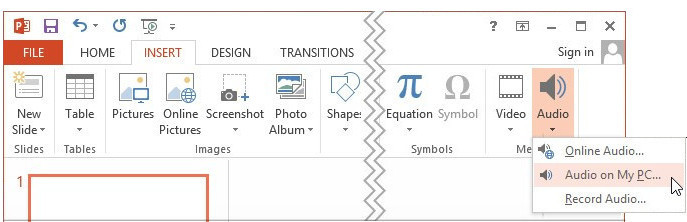
Аудио кірістіру тілқатысу терезесінде Spotify MP3 әндерін таңдаңыз, содан кейін «Кірістіру» түймесін басыңыз және Spotify MP3 файлы PowerPoint көрсетіліміңізге қосылады.
ҰҚСАС МАҚАЛАЛАР
- Spotify музыкасын MP3 пішіміне қалай түрлендіруге болады
- Spotify музыкасын премиумсыз жүктеп алыңыз
- Spotify подкастын премиумсыз жүктеп алыңыз
- Spotify Ripper – Spotify музыкасын MP3 форматына көшіру
- Әндерді Spotify-дан қалай тегін жүктеп алуға болады
- Spotify музыкасынан DRM қалай жоюға болады
- Mac жүйесінде Spotify музыкасын MP3 файлына қалай жүктеуге болады
- Spotify музыкалық әндеріндегі жарнамаларды қалай блоктауға болады
- Барлық сүйікті әндеріңізді мәңгілікке қалай сақтауға болады
- Spotify музыкасын MP3 ойнатқышына жүктеп алыңыз
- Spotify музыкасын iPod құрылғыларына қалай жүктеуге болады
- Spotify музыкасын ықшам дискіге қалай жазуға болады
- Spotify ойнату тізімін iTunes-ке қалай тасымалдауға болады
















семаглютидті ауызша дәрі
rybelsus семаглютид таблеткалары 3 мг
Мексикада wegovy сатып алыңыз
synthroid бізге қымбат
synthroid 137 мкг купон
синтроид 0.2 мг
CBD барлық жағынан менің күткенімнен асып түсті thc және cbd бар гуммилер. Мен көптеген жылдар бойы ұйқысыздықпен күресіп келдім және негізгі уақытқа байланысты CBD-ді қолданып көргеннен кейін, мен ақырында тыныш ұйқының толық түнін үйрендім. Иығымнан жүк түскендей болды. Тыныштандыратын әсерлер ақырында данагөй болды, бұл келесі күні таңертең шатастырылған сезімдерсіз логикалық түрде кетуге мүмкіндік берді. Сондай-ақ мен күндізгі қорқынышымның азайғанын байқадым, бұл күтпеген, бірақ бонус болды. Өсіру бір минуттық құмарлық болды, бірақ төзгісіз ештеңе болмады. Жан-жақты, CBD менің ұйқысыздық пен алаңдаушылық мәселелеріне байланысты ойынды өзгертуші болды және мен оның пайдасын тапқаныма ризамын.
бізде жалпы tadalafil сатып алыңыз
Мен метформинді рецептсіз дәрі-дәрмексіз сатып аламын
Ең жақсы онлайн тай дәріханасы
канадалық дәріхана интернет-дүкені
80 мг преднизон
Үндістандағы ең жақсы 10 онлайн дәріхана
valtrex кремі
метформин брендінің құны
онлайн дәріхана австралия paypal
Үндістандағы ең жақсы 10 онлайн дәріхана
бақытты отбасылық есірткі Канада
200 мг преднизон
Преднизон рецептсіз.net
valtrex.com
преднизолон мексикасын сатып алыңыз
real cialis онлайн Канада сатып алыңыз
канадалық дәріхана преднизолон
Азитромицин 1 г онлайн сатып алыңыз
Оның негізін салу шығындары сектор ішіндегі ең төменгілердің бірі болып табылады,Қуыршақ эротикалықБәсекелестермен салыстырғанда аздаған долларға ғана қарамастан.
Лизиноприлді қайдан сатып алуға болады
Лизиноприлге онлайн қалай тапсырыс беруге болады
метформин глюкофаг xr
Лизиноприл 20 мг
онлайн дәріхана жеткізу Дели
Жалпы азитромицин онлайн
зитромаксты қайдан алуға болады
сатылымға арналған generic cialis
Үндістаннан жалпы 20 мг tadalafil сатып алыңыз
АҚШ-тағы ең жақсы онлайн дәріхана
бақытты отбасылық дүкен
Преднизолон препараттарының бағасы
онлайн дәріханадағы ауырсыну
таблетка дәріханасы
Valtrex бағасы Ұлыбритания
заңды дәріхана веб-сайттары
итальяндық дәріхана онлайн
беделді онлайн дәріхана reddit
Преднизонды рецептсіз сатып алу
50 мг преднизолон таблеткалары
Valtrax онлайн
Преднизолонның рецепті жоқ
Преднизолон 20 мг қай жерде тапсырыс беруге болады
Тадалафил таблеткаларының бағасы
азитромицин маркасы
лизиноприл таблеткалары
зестрил 10 мг
метформин онлайн АҚШ
Сатуға арналған 100 мг cialis
зесторетик сатып алыңыз
АҚШ-тағы заңды онлайн дәріханалар
азитромицин пакеті
azithromycin 500mg online
Тадалафилдің ең жақсы бағасы
канадалық дәріхана дәрілері
третиноин 50 мг
АҚШ-та вермоксты онлайн сатып алыңыз
вермокс 100 мг бағасы